picsart叠影怎么做 picsart叠影/重影制作图文教程
本站电脑知识提供应用软件知识,计算机网络软件知识,计算机系统工具知识,电脑配置知识,电脑故障排除和电脑常识大全,帮助您更好的学习电脑!不为别的,只因有共同的爱好,为软件和互联网发展出一分力!
picsart叠影怎么做?这个是大家都想知道的吧,下面太平洋下载网小编给大家介绍一下picsart叠影/重影制作教程,感兴趣的赶紧来看看吧。
,picsart叠影/重影制作教程:
1、打开picsart软件后,添加照片到效果中,如图:

2、选择同一张照片放进去,这个时候我们可以看到两张照片,选择调节照片透明度,你可以选择放大图片,也可以不放大,这个时候你会看到模糊的一张和清晰的一张,自己调节位置;
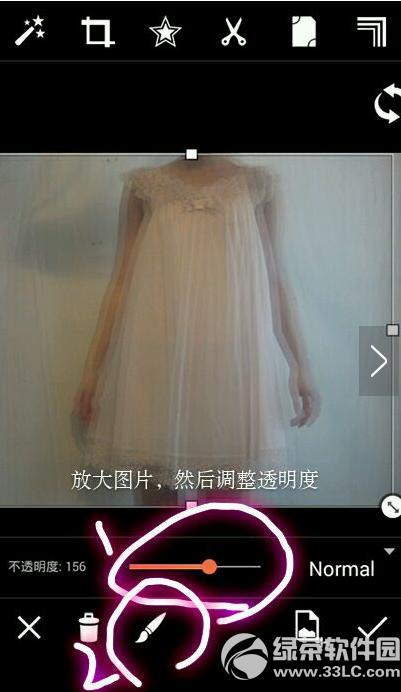
3、然后选择橡皮擦,将需要取消的取消擦掉,如图:


4、制作好后,选择保存即可,小编这个叠影并不是很明显,如果你想制作的明显一点的话,可以将透明度调节一下,然后将图片P一点特效上去,就有感觉啦!


以上就是太平洋下载网小编为大家介绍的picsart叠影/重影制作教程,希望能够帮助到大家,如果想要了解更多资讯请继续关注太平洋下载网软件园。
太平洋下载网软件园小编阅读相关推荐:
病女风格图片怎么制作 病女风格软件picsart怎么用
picsart照片显示不了怎么办?picsart照片无法显示解决方法
学习教程快速掌握从入门到精通的电脑知识
……